С начала действия санкций, наложенных в 2019 году сперва американским правительством, а затем и «корпорацией добра» Google, компания Huawei делает все, чтобы остаться на плаву. Потеря американского рынка больно ударила по концерну, который некогда вплотную приблизился к тому, чтобы вмешаться в извечный спор между Apple и Samsung. Тем не менее Huawei продолжает активно бороться и выпускать конкурентоспособные флагманы, у которых есть только один существенный недостаток — отсутствие Google сервисов. Однако на помощь пользователям, которым нравятся устройства от Huawei, но ощутимо не хватает Gmail или Google Maps, пришли разработчики софта, старающиеся решить эту проблему.
gizchina.com
В прошлом году я написал статью , в которой сравнил владельца старого планшета от Samsung с Android 5.0.2 Lollipop на борту и пользователя последних гаджетов от Huawei. И в том, и в другом случае, правда, по существенно различным причинам актуальные Google сервисы отсутствуют . Но вот что оказалось: создать условия для полноценной работы приложений от Google гораздо легче на новых девайсах Huawei, подвергшихся санкциям американского правительства, чем на старых Android устройствах, вся «вина» которых состоит лишь в том, что они окончательно устарели.
Эмулятор Google Services на устройства Huawei (GBox) без встроенной рекламы
Googlefier
Этот инструмент хорош тем, что может в действительности превратить китайский девайс в обычный Android смарт со всеми «плюшками» от Google. После инсталляции аппарат работает так, будто и не было никогда никаких санкций со стороны «корпорации добра». Создаётся полное ощущение, что Google сервисы были на смарте всегда.
gizchina.com
Главный минус Googlefier в том, что девайс должен «бегать» на EMUI 10, а эта оболочка уже считается устаревшей. Более того, если с EMUI 11 еще можно при желании «откатиться», то смарты на EMUI 12 и 13 уже не предоставляют такой возможности. Следовательно, Googlefier становится бесполезным для современных флагманских аппаратов Huawei.
G-Space
В отличие от Googlefier, который скачивается со стороны в виде APK файла, G-Space можно найти «на полках» магазина Huawei App Gallery. Приложение создает что-то вроде виртуальной среды, через которую пользователь может дотянуться до Google Play. При этом Google сервисы в полном объеме на устройство не устанавливается, хотя G-Space и обеспечивает все условия для того, чтобы продолжения от Google работали быстро и эффективно.
gizchina.com
G-Space стал главным инструментом для тех юзеров, которым необходимо постоянно быть связанным с Google аккаунтом. Но и у этого приложения есть свои недостатки. В частности, софт «ест» батарею огромными столовыми ложками, значительно снижая показатели автономности у любого девайса Huawei, на который он был установлен. Есть претензии и к рекламе.
В бесплатной версии G-Space ее слишком много. Ну и последняя проблема — это такое не слишком частое, но болезненное явление как падение приложения, а вместе с ним и всей цепочки запущенного софта.
Мой зaказ из каталoга №7/2023 Оpифлэйм и впечатления от МК в Санкт-Петербурге! 👍
GBox
В принципе, это приложение представляется как аналог G-Space, которому удалось избежать «болезней» популярного инструмента. GBox практически не «грызет» батарею и может похвастаться скромным количеством рекламы в бесплатной версии. На данный момент нет и информации о спотыкании или падении софта.
Источник: dzen.ru
G box что это за программа и нужна ли она
1. Что такое GBox GBox – это многофункциональный сервис с защитой данных и возможностью создавать копии приложений. Он также позволяет использовать приложения на базе GMS на устройствах, не поддерживающих GMS. После однократной установки вы можете пользоваться всеми преимуществами GBox на любом Android-устройстве. GBox не собирает персональные данные. Ваши данные и конфиденциальность надежно защищены.
2. Как использовать GBox? GBox поддерживается на всех моделях Android. Вы можете скачать его на сайте gboxlab.com или в магазинах приложений Galaxy Store, GetApps, AppGallery и других. В связи с различной политикой платформ, дата выхода приложения на них может отличаться.
3. Отличия GBox и похожих приложений В отличие от сервисов с аналогичными функциями, GBox обеспечивает лучший пользовательский опыт и потребляет меньше энергии. Только в GBox мы гарантируем полное отсутствие рекламы.
4. Почему GBox запрашивает столько разрешений? Gbox запрашивает только необходимые для его корректной работы разрешения. Например, просит включить уведомления, чтобы вовремя оповещать пользователей о происходящих событиях.
5. Как включить GBox и уведомления всех приложений? 1. Выполните следующие действия, чтобы включить разрешения на уведомления как для GBox, так и для других приложений. Настройки устройства >> Приложения и сервисы >> Приложения >> Выберите GBox и другие приложения >> включите Разрешить уведомления.
6. Почему ваш телефон может работать медленнее, батарея – быстрее разряжаться, а объем памяти – уменьшиться? Установка GBox требует относительно мало места в памяти устройства. Большую часть памяти занимают установленные вами приложения.
В зависимости от производительности для некоторых устройств возможно кратковременное зависание, ускоренная разрядка батареи или повышенная загрузка памяти. Если у вас возник вопрос, рекомендуем обратиться в нашу службу поддержки. GBox постоянно работает над оптимизацией производительности, чтобы опеспечить наилучший пользовательский опыт.
7. Почему я получил(а) уведомление от Google? GBox позволяет установить и комфортно пользоваться приложениями за счет виртуальной среды, необходимой для работы Google-приложений. Сервисы Google распознают ее как новое устройство, что может вызвать отправку уведомления о том, что ваш аккаунт используется на нескольких устройствах.
8. Почему инициализация GMS занимает так много времени? При нестабильном интернет-соединении запуск GMS может занять больше времени. Благодарим за ваше терпение – после установки вы сможете пользоваться всеми приложениями, как обычно.
9. Как обновляются приложения из GBox? Если приложение из GBox требуется обновить, это можно сделать привычным способом через Google Play. Если вы хотите обновить его вручную, удерживайте палец на иконке приложения на домашней странице и нажмите «Обновить». В случае, если доступно обновление, подтвердите выбор.
10. Как удалить приложение из GBox? На домашнем экране GBox найдите приложение, которое хотите удалить. Удерживайте нажатие, затем выберите опцию «Удалить» и подтвердите. Для удаления ярлыка с экрана устройства также удерживайте палец и выберите удаление. Вы можете и сохранить ярлык, чтобы позже кликнуть на него и установить приложение заново.
11. Как отключить уведомление «GBox работает»? Воспользуйтесь инструкцией, чтобы выключить уведомления. Пожалуйста, не отключайте GBox – это необходимо для работы приложений. Шаг 1. Откройте GBox Шаг 2. Кликните верхнее меню Шаг 3. Кликните «Настройки» Шаг 4. В разделе «Уведомления» отключите фоновый режим.
12. Почему мы собираем данные и как мы их используем? Мы собираем только те данные, что необходимы для нормальной работы приложений. Мы соблюдаем все законы и предписания относительно сбора и использвования данных. Подробности вы можете найти в разделе «Пользовательское соглашение».
13.Как дать GBox необходимые разрешения? Зачем давать GBox разрешения? 1. Разрешите GBox получить доступ к вашему местонахождению и звонкам, sms-сообщениям, медиа и файлам. Это позволит соответствующим приложениям функционировать правильно. 2. Благодаря отключению оптимизации батареи GBox продолжает работать в фоне.
Это позволяет вовремя получать уведомления от приложений, но также влияет на энергопотребление.
14.Приложения в GBox – официальные? Все приложения, которые загружаются и поддерживаются через GBox, являются официальными. GBox лишь предоставляет необходимую среду для их нормальной работы. Если у вас остались вопросы, пожалуйста, свяжитесь с нами по электронной почте [email protected] или в мессенджерах WhatsApp и Telegram: +65 9130 5613. Вам поможет наша служба поддержки.
15.Куда я могу обратиться за поддержкой? Вы можете связаться с нами в социальных сетях. Будем рады помочь по любому вопросу.
Источник: www.gboxlab.com
Руководство по установке приложений Google на смартфоны Huawei с помощью GBox
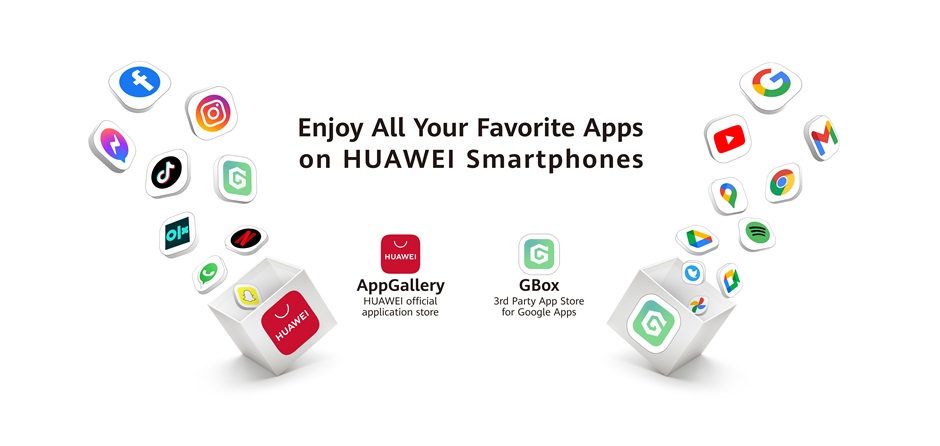
Прошло четыре года с тех пор, как администрация Трампа внесла компанию Huawei в список юридических лиц США. Она запретила американским компаниям вести любые дела с Huawei, включая Google. В результате все сервисы Google перестали работать на смартфонах Huawei по всему миру. В качестве альтернативы Huawei заменил GMS — Google Mobile Services на HMS — Huawei Mobile Services. Однако пользователи все еще ищут альтернативы для доступа к сервисам Google на смартфонах Huawei. Похоже, ожидание закончилось, так как Gbox уже здесь и позволяет устанавливать приложения
Чем GBox лучше других приложений?
Компания Huawei представила несколько приложений для замены стандартных приложений Google, но они никогда не соответствовали качеству Google. Чтобы решить эту проблему, несколько сторонних пользователей начали разрабатывать приложения или обходные пути для использования услуг Google и предложили такие приложения, как Gspace.
Однако есть некоторые различия между Gspace и Gbox, которые стали известны в декабре 2022 года. Предыдущие приложения, такие как Gspace, вызывали разряд батареи и даже содержали рекламу. В отличие от конкурентов, Gbox официально доступен в галерее приложений Huawei и не влияет на время автономной работы. Оно может работать с другими приложениями, не вызывая сбоев в работе системных приложений. GBox также предоставляет доступ к другим популярным приложениям, которых нет в официальной галерее приложений Huawei, таким как WhatsApp и Facebook Messenger.
Это находка для пользователей Huawei, которые хотят расширить возможности своего устройства.
Особенности GBox
YouTube и Google Maps работают безупречно
Доступно из галереи приложений Huawei
Открываются на смартфоне Huawei
Минимальное воздействие на аккумулятор
Не влияет на другие системные приложения
Предварительные условия
Вы должны установить GBox из Huawei App Store или загрузить его с помощью sideload после загрузки APK отсюда .
Убедитесь, что у вас есть аккаунт Google, чтобы пользоваться GMS.
Шаги по установке GBox на смартфоны Huawei

Ниже описаны простые шаги для использования служб Google на смартфонах Huawei с помощью GBox. Убедитесь, что вы скачали GBox из приложения Huawei Gallery или по ссылке со стороннего сайта.
После установки откройте приложение GBox на смартфоне Huawei.
Теперь выберите значок Google Play Store и войдите или зарегистрируйтесь.
После успешной регистрации вы сможете установить или загрузить любое приложение из Play Store напрямую. Приложение создаст ярлык на вашем домашнем экране, с которого вы сможете получать доступ к приложениям без каких-либо проблем.
Несмотря на проблемы, связанные со Списком юридических лиц США, компания Huawei продолжает внедрять инновации и предлагать новые продукты и услуги своим клиентам. Gbox — лишь один из примеров того, как сторонние разработчики пытаются найти решения для ограничений магазина приложений Huawei, и еще предстоит увидеть, как экосистема приложений будет развиваться в ближайшие годы.
По результатам нашего тестирования, YouTube, Google Maps и другие подобные приложения работают без каких-либо проблем. Пользователи устройств Huawei будут рады воспользоваться сервисами Google.
Источник: neapple.ru